¿Qué es el foro de Gmail y cómo crear uno?
Miscelánea / / August 05, 2021
Gmail se ha convertido en una aplicación imprescindible en nuestro día a día. Una cuenta de Gmail nos ayuda a mantenernos conectados con el vasto mundo digital. Nos mantiene actualizados alertándonos con diversas notificaciones y mensajes sobre nuestros campos de interés. Sin embargo, esta aplicación de correo electrónico de Google sigue recibiendo actualizaciones periódicas que le agregan más y más funciones. El Foro de Gmail es una de esas funciones, y hoy lo guiaremos sobre cómo crear el Foro de Gmail y cómo usarlo de manera eficiente.
Bueno, si eres un usuario de Gmail y estás familiarizado con su aplicación móvil, probablemente hayas visto la opción Foros etiquetada en la sección de categoría de correo. ¿Alguna vez se preguntó qué hace realmente esta opción de foros? Como la mayor parte del tiempo, está vacío. Recientemente, muchos usuarios se habían hecho preguntas como: ¿Qué son los foros de Gmail? ¿Cómo utilizar el Foro de Gmail? Y mucho más. Entonces, hoy en este artículo, vamos a ver qué es realmente un Foro en Gmail y cómo crear un Foro de Gmail.

Tabla de contenido
- 1 ¿Qué es el foro en Gmail?
-
2 Cómo crear un foro en Gmail
- 2.1 Personalización de permisos básicos
- 3 Conclusión
¿Qué es el foro en Gmail?
Como sugiere el nombre, Forum en Gmail permite a las personas con intereses similares crear su propio grupo para colaborar y trabajar juntas. Es como cualquier otro grupo de redes sociales, donde las personas se unen a una comunidad en particular utilizando sus direcciones de correo electrónico. Una vez que se une o crea un grupo en su Gmail, todos los mensajes compartidos en esos grupos por cualquier miembro del grupo aparecerán automáticamente en la sección Foros. Esto le ayuda a acceder fácilmente a todos los mensajes de su grupo y también los mantiene separados de todos los demás correos privados. Existen diferentes tipos de foros de Gmail:
- Lista de correo - Te permite enviar información como mensajes promocionales, boletines, etc. sin problemas a varias direcciones de correo electrónico.
- Foro web - Te permite crear un foro público o privado. Puede interactuar directamente con otras personas, unirse a varias discusiones y crear sus propios temas.
- Foro de preguntas y respuestas - Este foro se utiliza principalmente para que los miembros hagan preguntas o respondan a las preguntas de otros. También permite a los miembros del grupo calificar diferentes respuestas en consecuencia.
- Bandeja de entrada colaborativa - Te permite asignar varias tareas a diferentes miembros del grupo.
Ahora, pasemos a la siguiente parte, donde veremos cómo crear un foro de Gmail.
Cómo crear un foro en Gmail
Crear un foro de Gmail consiste en seguir unos sencillos pasos. Sin embargo, no puede hacerlo en la aplicación nativa de Gmail. Tienes que hacerlo desde el sitio web del grupo de Google. Por lo tanto, siga los pasos a continuación para crear su primer foro de Gmail:
Lea también: ¿Cómo descargar la actualización del controlador Google Stadia?
1. Abre el Sitio web de Grupos de Google en su navegador (cualquier navegador de PC o móvil).
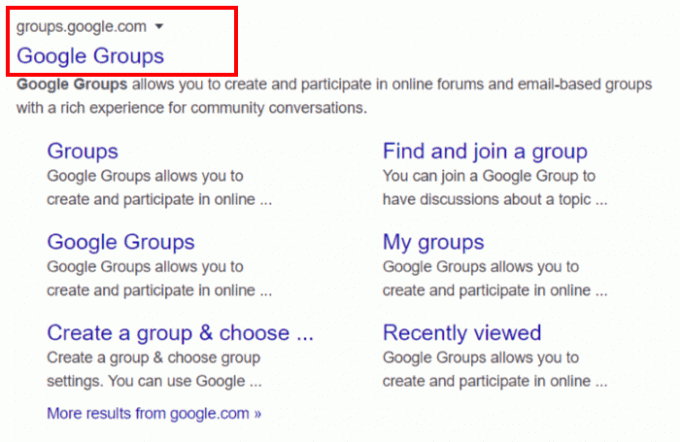
2. Haga clic en el botón Crear grupo debajo de la barra de búsqueda.

3. Ahora escriba el nombre del foro en el cuadro de texto etiquetado como Nombre del grupo.

Nota: se recomienda proporcionar un nombre de grupo que se relacione con el propósito de su formulario de Gmail. Además, cuando escribe el nombre del grupo, Google genera automáticamente una dirección de correo electrónico para su foro. Si desea cambiarlo, simplemente haga clic en el cuadro de texto Dirección de correo electrónico del grupo y edítelo.
Lea también: Métodos efectivos para recuperar correos electrónicos eliminados de Gmail
4. En el cuadro Descripción del grupo, proporcione algunos detalles sobre su foro.

5. También puede cambiar el idioma de su foro. Hay 50 idiomas diferentes disponibles.
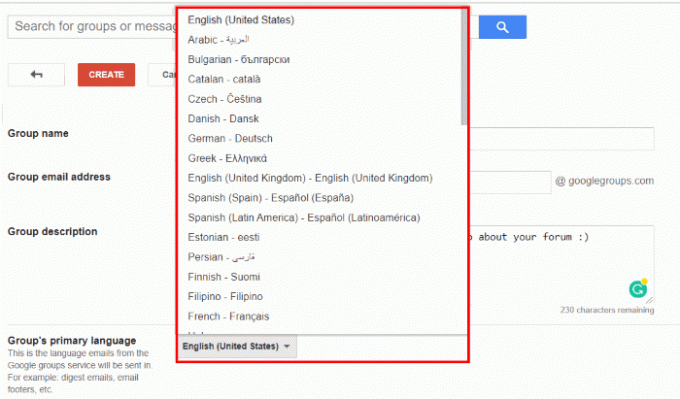
6. A continuación, haga clic en el botón desplegable junto a "Seleccionar un tipo de grupo". Y elija el tipo de foro de Gmail que desea crear.

Así es como puede crear un foro de Gmail. El proceso es fácil, pero también puede ajustar su Foro de Gmail personalizando los permisos básicos.
Personalización de permisos básicos
En primer lugar, toque el botón desplegable junto a Visibilidad de grupo y elija según su preferencia. Hay dos opciones disponibles.
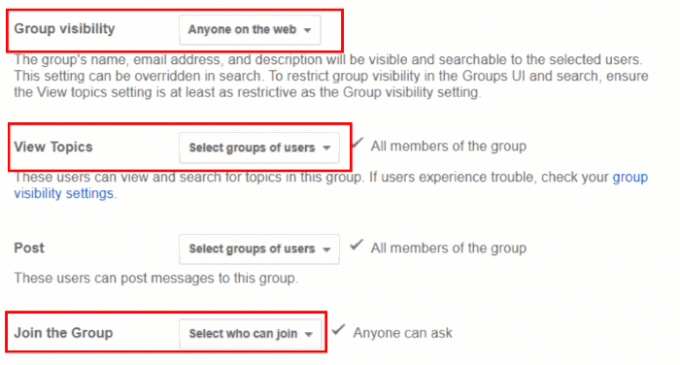
- Todos los miembros del grupo: el foro solo será visible para los miembros del grupo.
- Cualquiera en la web: tu foro será visible para cualquier persona en la web.
El siguiente es Ver temas y te permite elegir quién puede ver tus temas. Hay cuatro opciones disponibles: administradores del grupo, todos los miembros del grupo, cualquier persona en la web o solo los propietarios del grupo. De manera similar, puede personalizar este permiso según sus preferencias.
Al final, también puede personalizar cómo los nuevos miembros pueden unirse al grupo. Se le proporcionan nuevamente tres opciones. Puedes elegir cualquiera de ellos como desees.
Finalmente, después de que los permisos básicos hayan terminado de personalizarse, haga clic en el botón Crear.

Luego aparecerá un mensaje en su pantalla, felicitándolo por crear su Foro de Gmail.

Así que ahora se crea su propio foro de Gmail. Ahora también puede invitar a personas a unirse a su grupo. Simplemente haga clic en la opción "Invitar a personas a unirse al grupo" y siga las instrucciones en pantalla.
Conclusión
Así es como puede crear su propio foro de Gmail. Puede utilizar estos foros para diversos fines. La razón principal puede ser por motivos de marketing. Espero que todas sus confusiones sobre los foros de Google se hayan aclarado ahora. Además, asegúrese de haber iniciado sesión en su cuenta de Google en el mismo dispositivo que está utilizando para crear su foro de Gmail. Simplemente siga los pasos mencionados anteriormente y estará listo.
Selección del editor:
- La actualización beta de LG G7 ThinQ Android 10 llegará la próxima semana
- Llamadas WiFi de Nokia en Nokia 7.1, 7 Plus, Nokia 8.1 y 6.1 Plus
- Cómo habilitar el tema oscuro en Gmail en una versión anterior de Android usando el módulo Xposed
- El poder de Motorola G8 incluye Snapdragon 665 y configuración de cuatro cámaras
- Descargue la actualización de seguridad de Realme 5 Pro de enero de 2020
Rahul es un estudiante de Ciencias de la Computación con un gran interés en el campo de los temas de tecnología y criptomonedas. Pasa la mayor parte de su tiempo escribiendo o escuchando música o viajando a lugares desconocidos. Cree que el chocolate es la solución a todos sus problemas. La vida pasa y el café ayuda.



